So. Nun ist alles bereit auf Linux-Seite. Wir haben die Skripte und müssen nun CACTI konfigurieren.
Wir loggen uns also wie eben gesehen ein, ändern ggf. das Passwort (beim ersten Einloggen) und gehen auf die „Konsole“.
Als erstes müssen wir unser Skript-Ansteuern, um die Daten abzuholen. Dazu gehen wir auf Collection Methods und dort Data Input Methods:
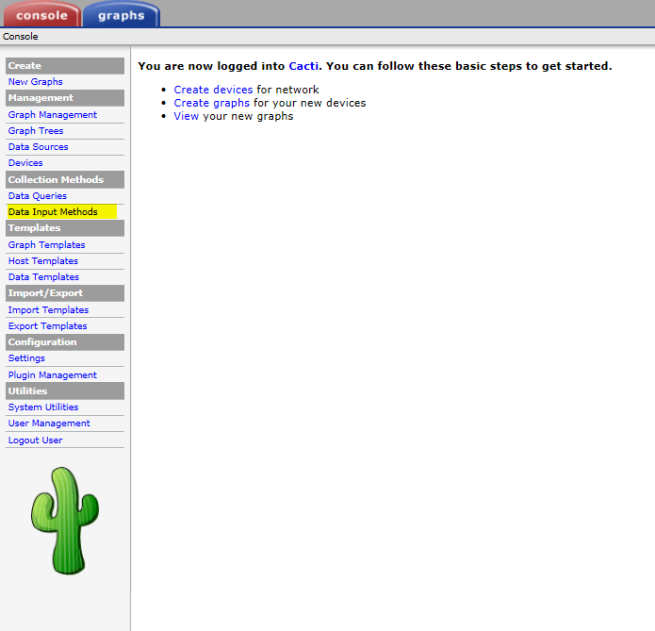
Hier erstellen wir eine neue Input-Methode über ADD (oben rechts) und geben ihr einen Namen, z.B. DHT22.
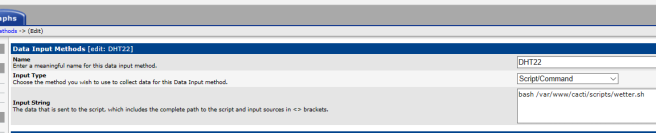
Als Input Type wählen wir SCRIPT/COMMAND, weil wir unser Bash-Skript nutzen wollen. Das geben wir dann beim Input String auch direkt mit an. Ich starte es über BASH, damit es sicher ausführbar ist.
Jetzt müssen wir noch die Felder beschreiben, die das Skript uns liefert. D.h. wir definieren keine INPUT FIELDS, aber eine Reihe von OUTPUT FIELDS. Dazu klicken wir ADD bei OUTPUT FIELDS an und erstellen unsere Felder.
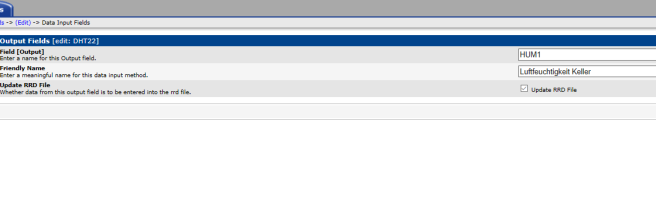 Bei FRIENDLY NAME kann man sich selbst einen Namen ausdenken. Aber der der Name bei Field [Output] muss 1:1 unserer Datei entsprechen. Wir erstellen daher für alle Felder nun diese Definition – also für:
Bei FRIENDLY NAME kann man sich selbst einen Namen ausdenken. Aber der der Name bei Field [Output] muss 1:1 unserer Datei entsprechen. Wir erstellen daher für alle Felder nun diese Definition – also für:
HUM1
HUM2
TEM1
TEM2
SCHALT
RHUM
Die Reihenfolge ist egal, das sucht CACTI selbst. Es wird ohnehin im Folgenden alphabetisch dargestellt.
Damit sollte es nun so aussehen:

Nun haben wir also die Daten, aber sie werden noch nicht wirklich zugeordnet abgelegt. Über das Crontab wird zwar gepollt und das Skript liefert Daten, aber wir müssen erst für jede Eigenschaft noch ein Verweis auf eine gemeinsame RRD stellen.
Das machen wir über DATA SOURCES. Dort mit ADD eine neue erstellen.
Die Felder SELECTED DATA TEMPLATE und HOST lassen wir auf NONE. Für unser Skript geht das so. Nachdem wir auf CREATE gedrückt haben, können wir einen Namen vergeben:
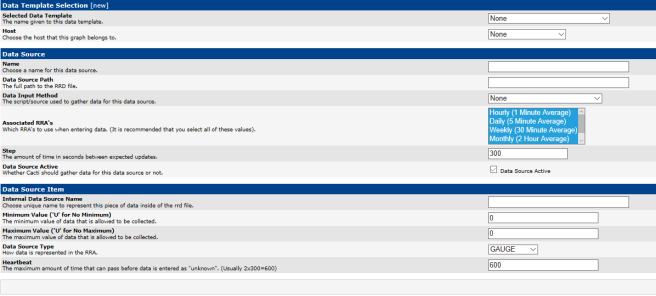
Wir geben einen Namen unserer Wahl an. Data Source Path lassen wir leer – das übernimmt gleich CACTI selbst. Bei der INPUT METHOD wählen wir unser eben erstelltes Modul aus (DHT22).
Wir klicken auf CREATE und können nun die ITEMs festlegen. Ja, das müssen wir leider tun – für jedes Element.
Mit NEW erstellen wir also für jedes Element ein ITEM. Wir wählen einen Namen und unten wählen wir die in unserer Input-Methode gewählten Daten aus. Es muss nachher so aussehen:
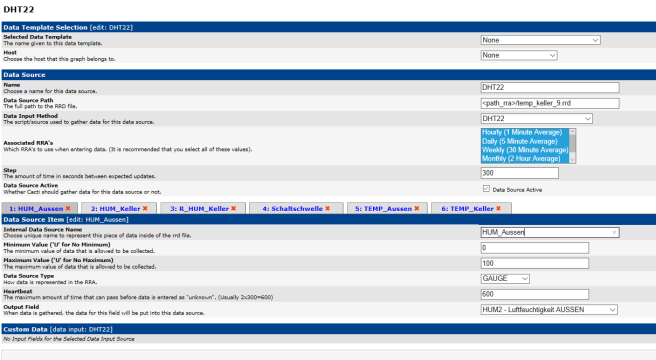
Wir haben 6 ITEMS und sind somit komplett. Alle Items werden in dem RRD abgelegt, welches oben im Source Path durch CACTI definiert wurde. Wir können MIN/MAX Werte für die Y-Achse festlegen, aber das können wir auch recht groß lassen, da wir später AUTOSCALE nutzen.
So. CACTI sammelt nun die Daten. Jetzt können wir Graphen erstellen, wenn wir die Daten auch sehen wollen.
Hier noch etwas weiterführende Literatur, die mir sehr geholfen hat:
http://www.nwlab.net/tutorials/cacti/cacti-tutorial.html
